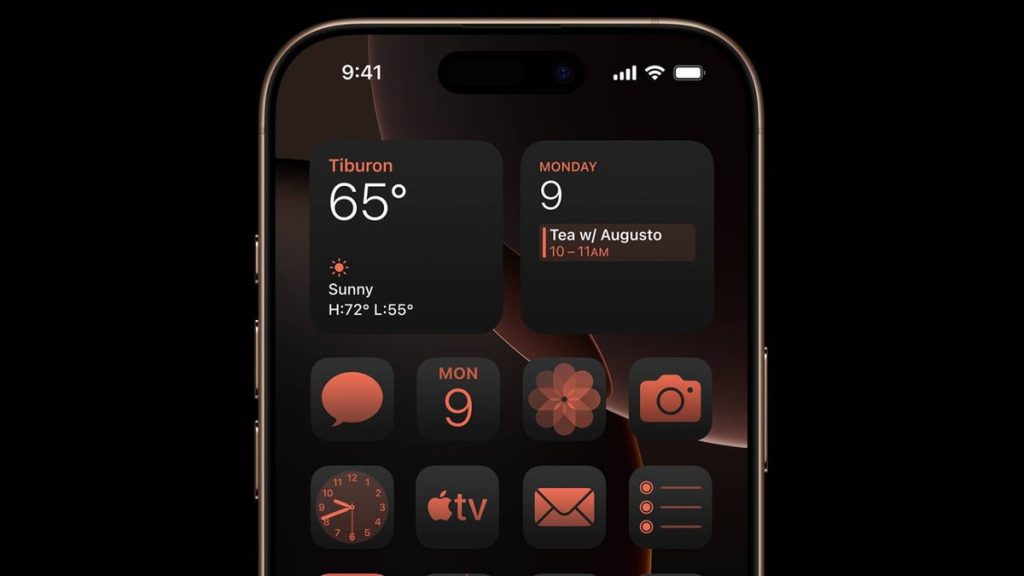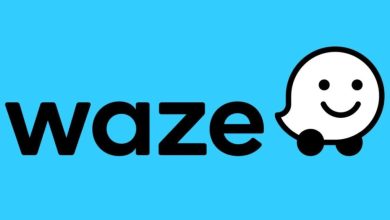.
Estamos em 2024, mas a Apple continua a limitar os displays de 120 Hz, que são padrão nos principais telefones Android, para seus modelos Pro. Se você baixou o iOS 18 e possui um modelo Pro que suporta uma alta taxa de atualização, sua experiência de visualização será quase a mesma de alguém com um smartphone de 60 Hz, aparentemente. De acordo com o vazador Ice Universe, iOS 18 limita a taxa de atualização para 80Hz na maioria das vezes. A taxa de atualização sobe para 120Hz ocasionalmente, mas na maior parte do tempo, você fica preso a 80Hz, como pode ser visto em um vídeo postado pelo usuário do Weibo Sun Bin 1990.
Se alguém ainda não entendeu isso, por favor, assista a este vídeo. Ao rolar pela lista, o iOS18 está sempre travado em 80Hz, e 120Hz raramente é visto.
fonte:weibo 孙斌1990 foto.twitter.com/lAJ10vBRad— UNIVERSO DE GELO (@UniverseIce) 23 de setembro de 2024
Um monitor que suporta uma taxa de atualização de 120 Hz atualiza a tela 120 vezes por segundo, resultando em melhor capacidade de resposta e movimentos mais suaves ao visualizar conteúdo fluido ou rolar.
Ao gastar muito em um telefone caro como o iPhone 16 Pro, você poderá aproveitar todos os benefícios de uma tela de 120 Hz, como navegação suave e desfoque de movimento reduzido durante jogos rápidos, onde até mesmo um pequeno atraso pode fazer você perder.
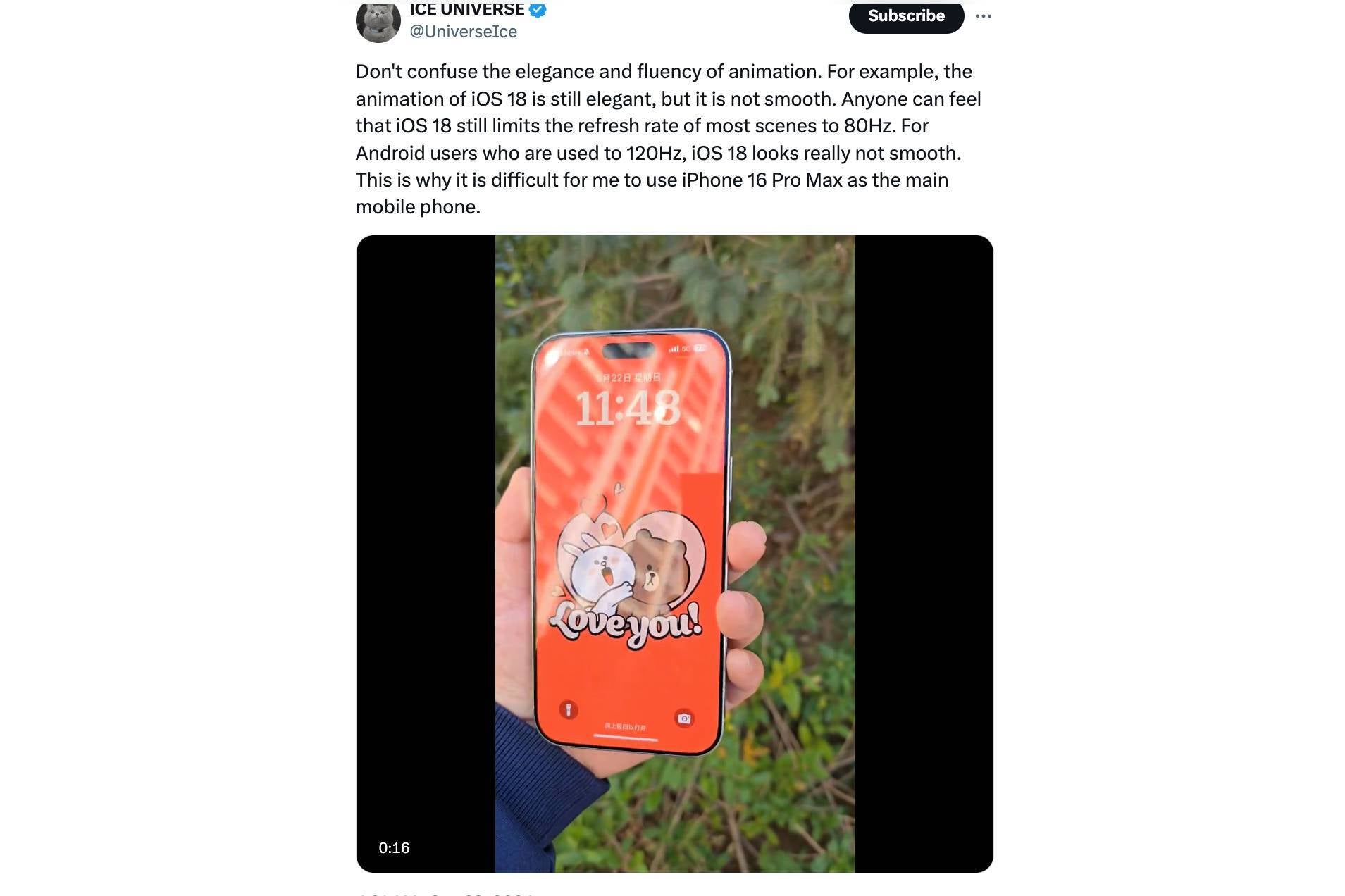
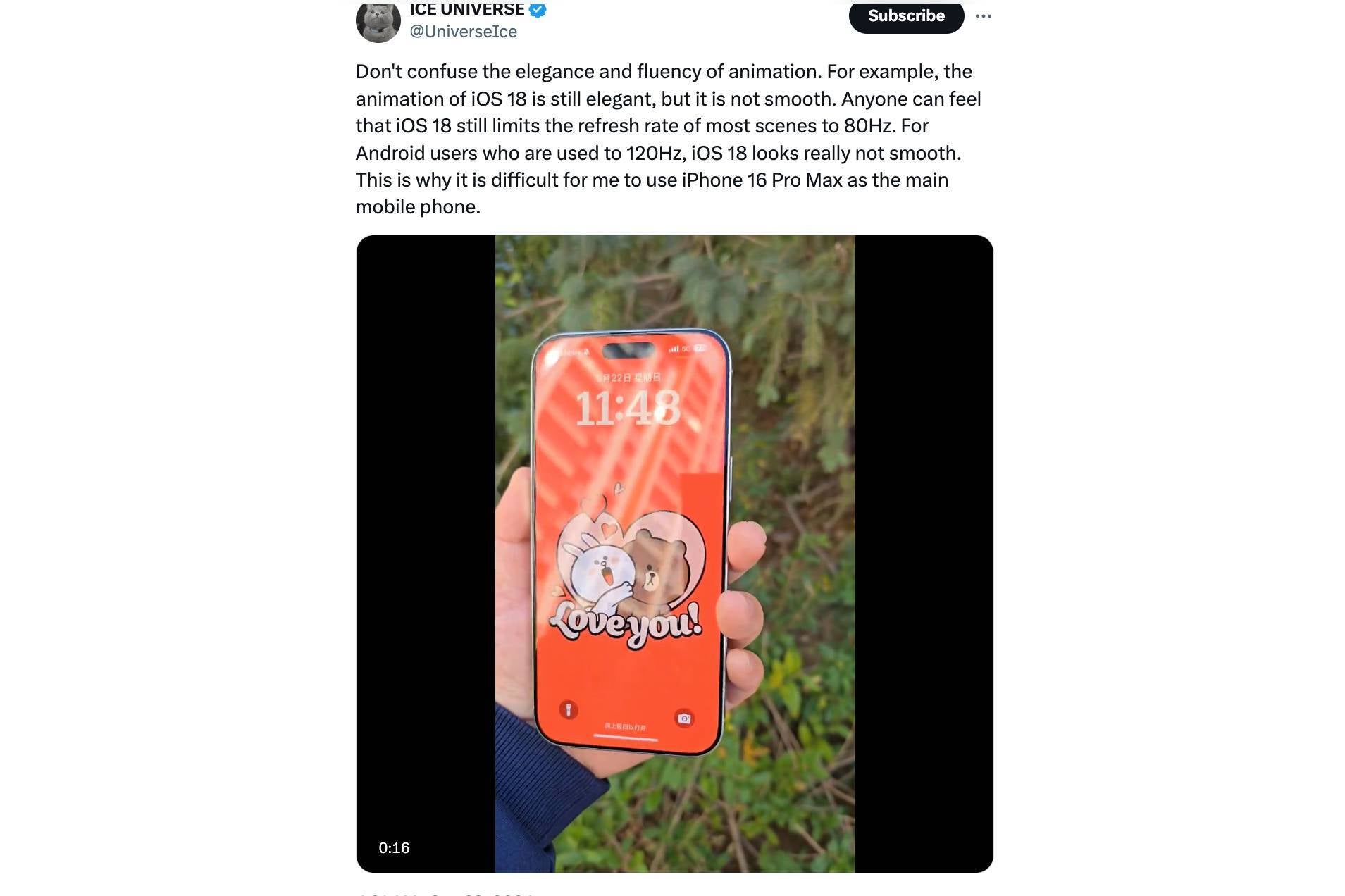
O iOS 18 limita principalmente a taxa de atualização a 80 Hz? | Crédito da imagem – Ice Universe, X
A Apple provavelmente tem suas razões para limitar a taxa de atualização a 80 Hz. Como quanto mais frequentemente uma tela é atualizada, mais energia ela consome, uma alta taxa de atualização usa mais bateria. Essa pode ser a principal razão por trás da empresa manter a taxa de atualização baixa.
Os modelos Pro são capazes de alternar dinamicamente entre taxas de atualização rápidas e lentas, mas, como usuário, você não esperaria que os telefones ficassem presos a uma taxa de atualização de 80 Hz.
Dito isso, é possível que a taxa de atualização não tenha sido medida corretamente pelo Sun Bin em 1990, com o designer Ian Zelbo afirmando que a ferramenta correta não foi usada para analisar a taxa de atualização.
Provavelmente descobriremos se há alguma verdade nas afirmações de Ice em alguns dias, conforme mais pessoas colocarem as mãos no dispositivo. Enquanto isso, rumores estão circulando de que telas de 120 Hz serão padrão em toda a linha do iPhone 17, o que significa que você não precisará mais desembolsar mais dinheiro por um modelo Pro para obter uma tela que suporte uma alta taxa de atualização.
.